文章详情页
驱动人生一键备份卸载安装Win10系统驱动步骤教程
浏览:16日期:2022-12-29 13:58:30
很多小伙伴还不清楚驱动人生怎么一键备份卸载安装Win10系统驱动,今天小编就为大家带来了驱动人生一键备份卸载安装Win10系统驱动步骤教程,能帮助小伙伴们解决很大一部分问题哦!
驱动人生一键备份卸载安装Win10系统驱动步骤教程1.点击【驱动管理】驱动人生会自动检测已安装驱动 -【驱动备份】-【立即备份】。
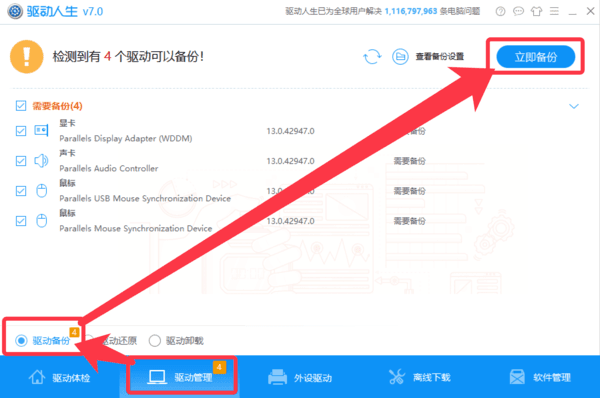
2.可以通过【离线下载】打包下载匹配您系统的驱动程序。
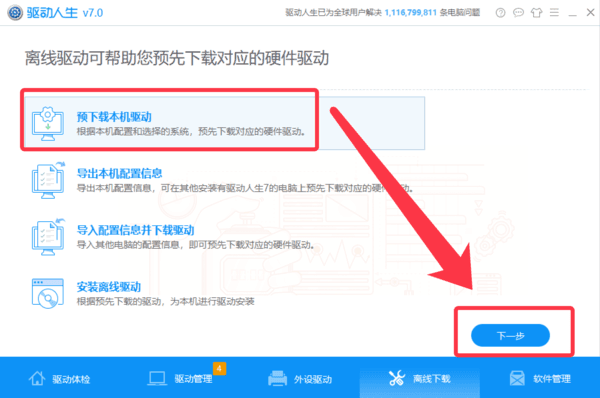
二.卸载原有驱动程序
1. 通过设备管理器卸载显卡、声卡、主板等硬件驱动。

2. 点击【驱动管理】驱动人生会自动检测已安装驱动。

三.当系统驱动出现问题时,或者更新的驱动无法安装时,就可以在【驱动管理】-【驱动还原】,系统再次正常运作。

四.当新显卡驱动不稳定或者声卡驱动安装发现并不能正常运行,您可以通过驱动人生7卸载新驱动安装旧驱动来完善系统使用的稳定性。
以上就是驱动人生一键备份卸载安装Win10系统驱动步骤教程的介绍了,希望对你有所帮助~
相关推荐驱动人生Win10无限蓝屏重启怎么办?驱动人生检测电脑硬件步骤教程驱动粉丝节之驱动吃鸡日玩法详解驱动人生能支持AMD锐龙2代集显CPU吗?相关文章:
1. win7系统桌面异常怎么办?解决win7桌面异常的方法2. 鼠标怎么设置为左手? deepin20左手鼠标设置方法3. Win10系统两台电脑怎样共享打印机?4. 华硕GM501GS笔记本怎么安装win7系统 安装win7系统操作说明5. 统信uos系统怎么管理打印界面和打印队列?6. Win11笔记本电源计划怎么设置?Win11设置电源计划为高性能的方法7. 通过修改注册表来提高系统的稳定安全让计算机坚强起来8. 华硕STRIX S7VI笔记本怎么安装win7系统 安装win7系统方法说明9. Win7文件夹属性没有安全选项怎么办?Win7文件夹没有安全属性解决教程10. Win8系统是否只查看安全传送的网页内容如何关闭?
排行榜

 网公网安备
网公网安备